Analoge Spannungen verstärken mit dem LM358
05.03.2025
Elektronik | Funk | Software
Der Technik-Blog
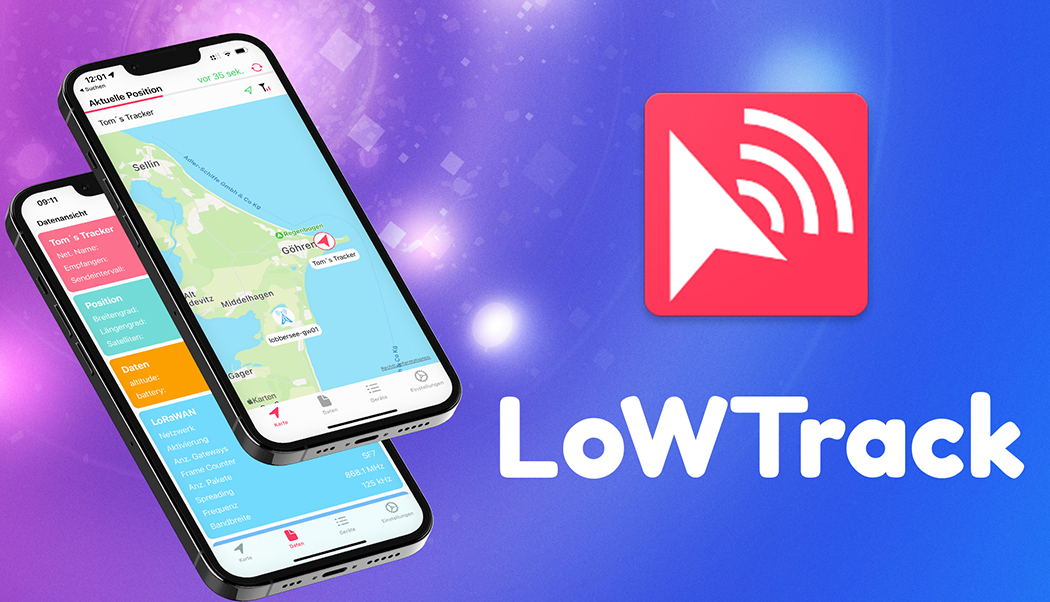
LoWTrack ist mit TTN V3 (The Things Network, The Things Stack) kompatibel und kann die Positionsdaten von GPS-Trackern anzeigen. Dazu muss eine entsprechende Integration in TTN eingerichtet werden und ein Payload-Decoder muss die Positionsdaten richtig für LoWTrack formatieren. Diese Schritt-für-Schritt-Anleitung zeigt, wie ein bereits in TTN registrierter GPS-Tracker in LoWTrack eingerichtet wird. Als Beispiel wird das ELV LoRaWAN GPS-Modul 1 verwendet.
LoWTrack Homepage
LoWTrack Benutzerhandbuch
LoWTrack Integration für Helium
Der zu verwendende GPS-Tracker muss bei TTN registriert sein und bereits gültige Positionsdaten senden. Außerdem muss ein Payload-Decoder vorhanden sein, der zumindest folgende Daten als JSON decodieren kann:
| Breitengrad (erforderlich): | Längengrad (erforderlich): | Anzahl Satelliten (optional): |
|---|---|---|
| latitude | longitude | satellites oder satellite |
| Latitude | Longitude | Satellites oder Satellite |
| LATITUDE | LONGITUDE | SAT |
| lat | lon | sat |
| Lat | Lon | Sat |
| LAT | LON | SAT |
Tipp: LoWTrack verwendet die gleichen Parameter-Namen wie der TTN-Mapper. Jene Tracker, welche bereits mit dem TTN-Mapper funktionieren, können auch mit LoWTrack verwendet werden.
Damit LoWTrack die Positionsdaten von TTN bekommt, muss eine Schnittstelle (Integration) in TTN eingerichtet werden. Dazu wird die API-URL von LoWTrack inklusive UID-Nummer benötigt. Die UID-Nummer bzw. API-URL wird an folgenden Stellen angezeigt:
In der TTN-Console wird unter dem Menüpunkt "Integrations" ein neuer "Webhook" hinzugefügt:
Anschließend wird ein neuer "Custom Webhook" eingerichtet:
Unter "General Settings " wird eine frei wählbare Webook-ID vergeben und die Base URL angegeben:
Die Base-URL lautet:
https://lorawan.lowtrack.app/?uid=YOUR-UID
"YOUR-UID" wird durch die eigene UID-Nummer ersetzt. Außerdem muss das Feld "Uplink Message" aktiviert werden. Das Textfeld bleibt leer:
Wenn der Tracker mit einem LoRaWAN Netzwerk verbunden ist und über die zuvor eingerichtete Schnittstelle (Integration) bereits gültige Positionsdaten an LoWTrack gesendet werden, wird dieser automatisch erkannt. Klickt man auf den Vorschlag, kann der Tracker zum eigenen Account hinzugefügt werden. Sobald der Tracker neue Daten an LoWTrack sendet, kann die Positionskarte angezeigt werden. Alternativ kann der Tracker auch manuell mittels Eingabe der DEV-EUI und entsprechender Netzwerk-Auswahl hinzugefügt werden.
Tracker können auch manuell in LoWTrack angelegt werden. Dazu klickt man auf "+" im Tab "Geräte" und gibt einen frei wählbaren Tracker-Name ein. Außerdem muss die Device-EUI vom bereits registrierten Tracker angegeben werden und das richtige LoRaWAN-Netzwerk ausgewählt werden:
Nachdem der Tracker hinzugefügt wurde, zeigt LoWTrack die aktuellen Positionsdaten des Trackers an:

Einstieg in das LoRaWAN (TTN) mit dem Heltec LoRa32 V3 und Einrichtung vom Board in der Arduino IDE
Weiterlesen
Starthilfe LoRaWAN - Diese Seite richtet sich an alle Einsteiger, die mit LoRaWAN starten wollen und ihre Sensoren in das IoT-Netzwerkt TTN integrieren wollen
WeiterlesenAEQ-WEB © 2015-2025 All Right Reserved